Window7やWindows8搭載パソコンを、Windows10へ無償アップグレードした体験談をお伝えします。
これが意外と簡単でした!
Windows7が2020年の1月14日(火)にマイクロソフトのサポートが完了してしまうため、自分のWindows7パソコンを早くアップグレードしなければ!と思っていました。
 こまお
こまお

今回はWindows10へのアップグレード体験談のみですw まだアップグレードされていない方は、実行する前にぜひ参考にしてください。
- WindowsパソコンのWindows10へのアップグレード体験
さぁ!それではいってみよ〜
Windows7パソコンをWindows 10へ無償アップグレードしてみました!
やり方やフロー(段取り)は下記の記事を参照ください。アップグレードする前に、まずはパソコンのスペックチェックとデータのバックアップです。


アップグレードする前にやった2つのこと
わたしのWindows7パソコンは家族全員で使用しているものです。アップグレードする前に、まずはパソコンのスペックチェックとデータのバックアップをしていきます。
パソコンのスペックチェック
Windows10にアップグレードしてもパソコンが大丈夫なのか確認します。
でも自分のパソコンのスペックって覚えてませんよね、、、なので「商品名 メーカー名 スペック」でググってみました。商品名や型番を知っていれば、この検索方法が一番早いかもw
Windows10にするための推奨スペックは、当記事かマイクロソフトの記事を参照ください。
わたしの持っているWindows7パソコンスのペックはこちらです。
- CPU:インテルCorei5
- メモリ:8GB
- ディスプレイ:17.3型ワイド
- グラフィック:インテル HD グラフィックス 5500
- ストレージ :1TB HDD
あらためてスペック(仕様)を見ると結構よいノートパソコンなんだなぁ〜と。これならWindow10にしても大丈夫でしょう!
パソコンからデータのバックアップ
データのバックアップは容量が心配でしたが、実質のバックアップデータは全部で約3GBほど。
思ったほど容量がなかったので、持っていたUSBメモリ64GBの空き容量で十分保存ができました。



準備が済んだので、実際のアップグレードは3つのステップに沿って書いていきます
STEP1:Windows10の無償アップグレードプログラムをダウンロード
まずはマイクロソフトのページからアップグレードプログラムをダウロードしていきます。
MedeiaCreationTool.exeのダウンロード
ページにいくと英語で記載されていますが、難しくはありません。使っているブラウザがChromeなら翻訳も可能です。
下記のページの赤い矢印の先にあるダウンロードボタンをクリックするだけです。
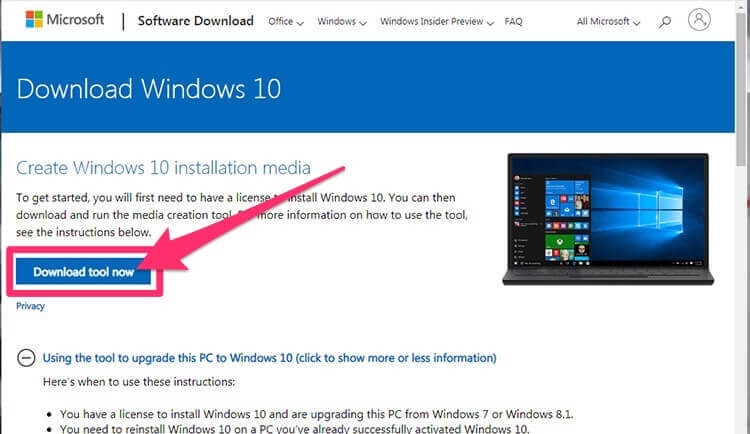
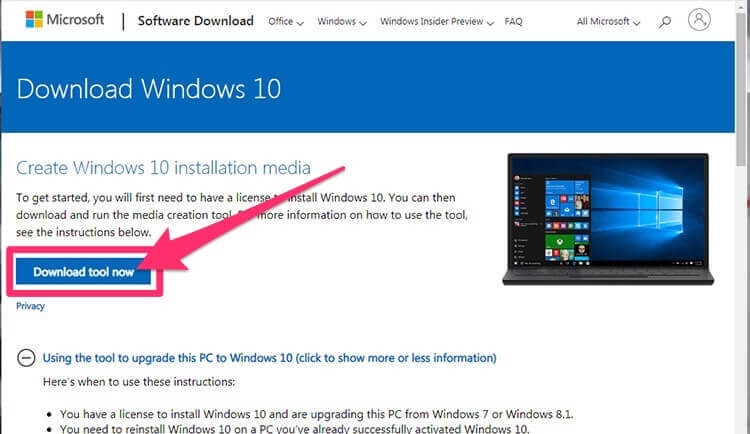
ダウンロードするデータは「MedeiaCreationTool.exe」というデータ名でした。「exe」というのはWindowsのアプリケーションを起動するデータのこと。
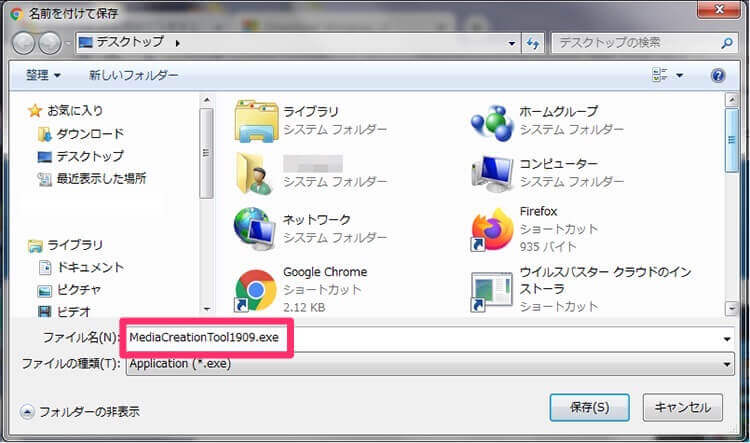
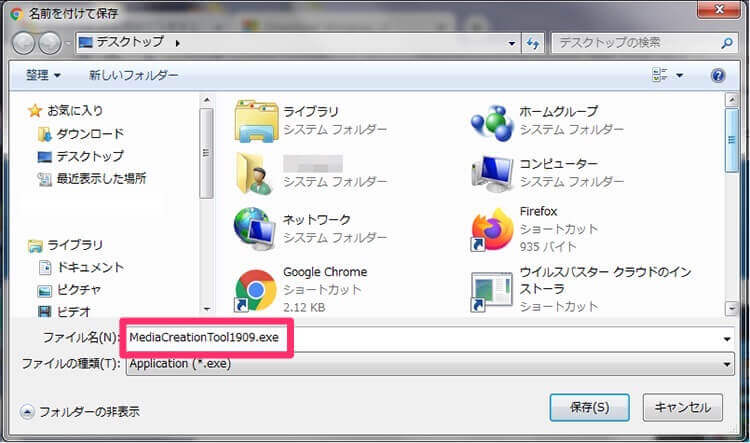
デスクトップに保存しました。
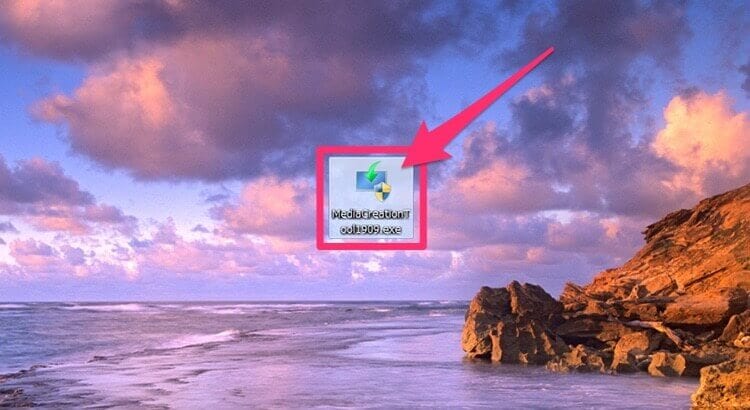
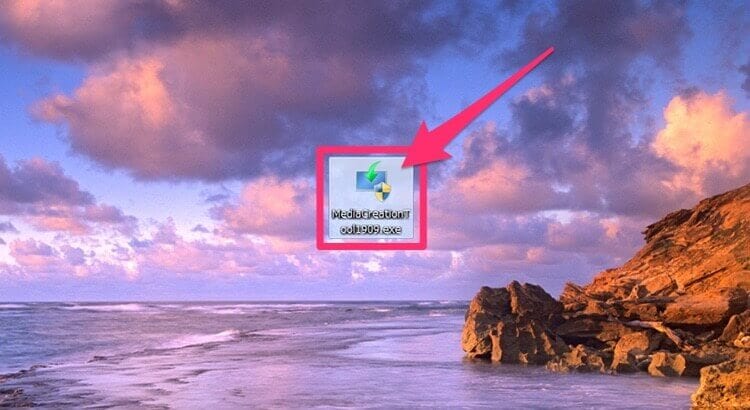
アップデートプログラムという名称ではありませんので、直接アップデートプログラムをインストールのでは無いのかも・・・と思いつつ、ダブルクリックして進めます。
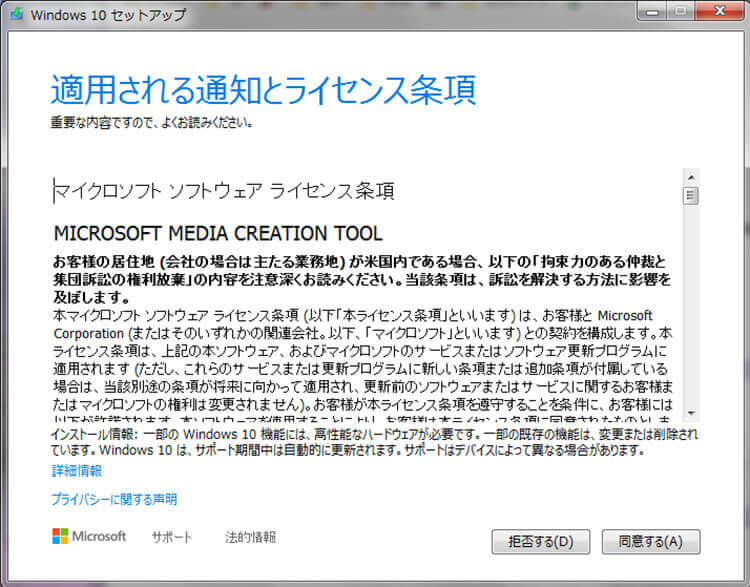
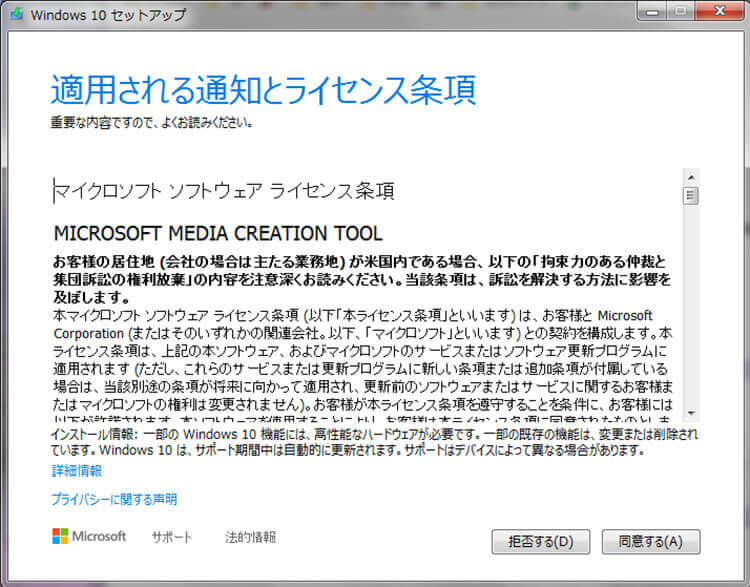
マイクロソフトのライセンス条項に同意をして進みます。それほど中身は読んでいません(汗)
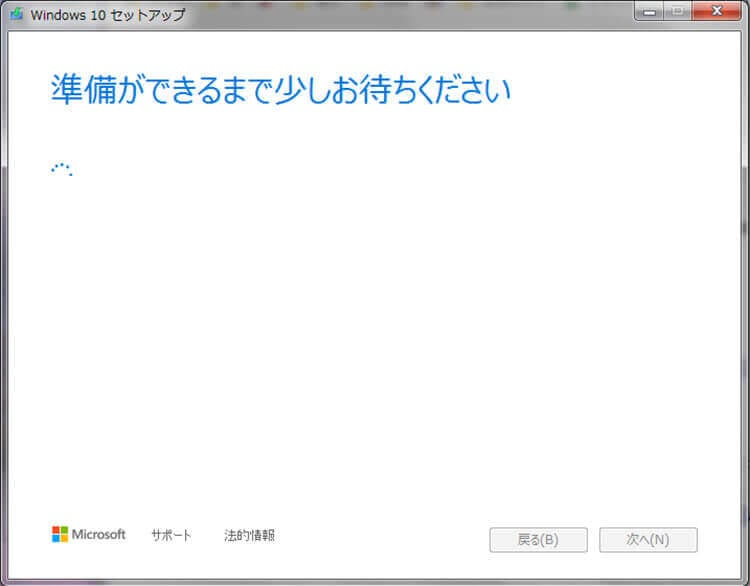
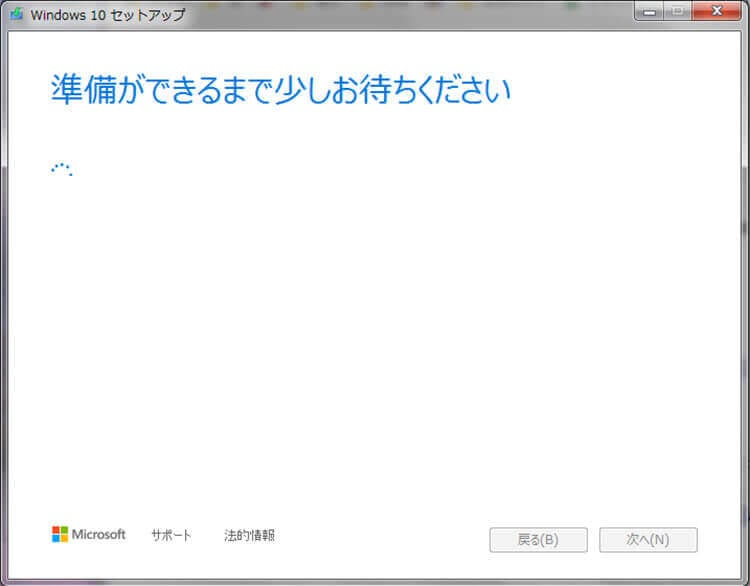
少し待ちます。
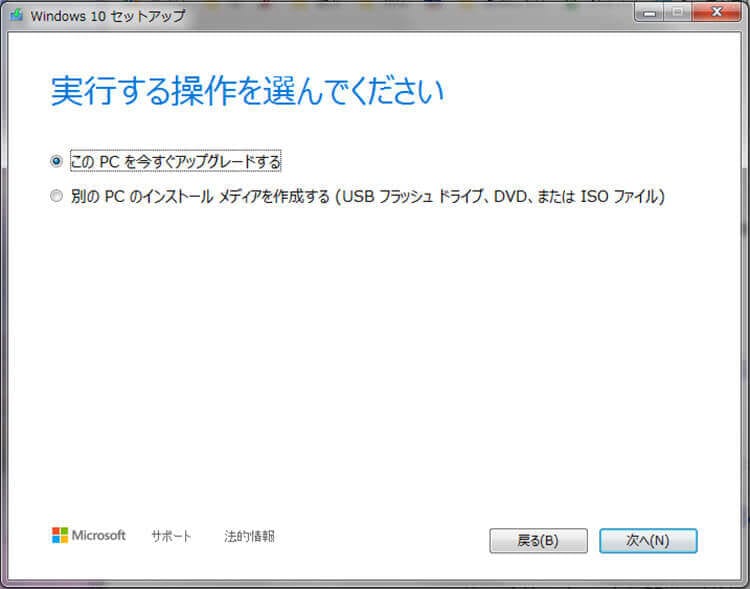
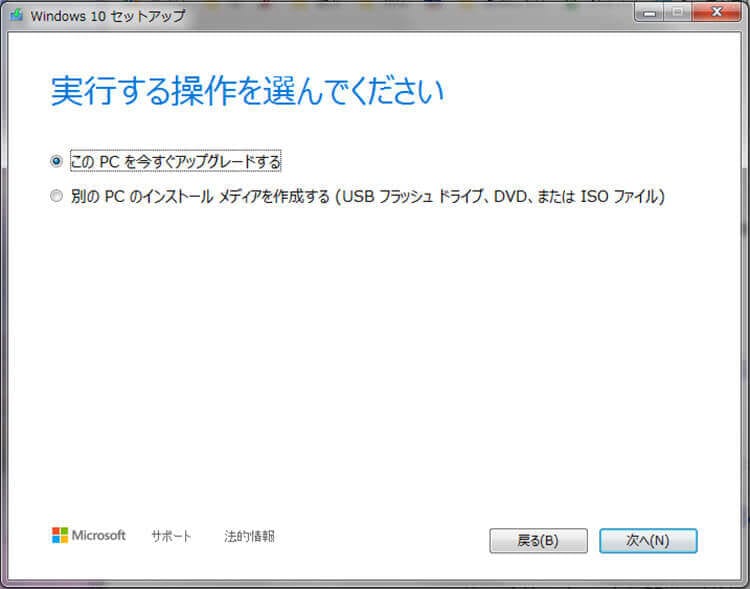
わたしはアップグレードするを選択しました。別PCのインストールメディアも作成できるようです。



STEP2:ようやくWindows10インストール用データのダウンロード
このPCをアップグレードするを選択して次へ進むと・・・
おぉ、Windows10をダウンロードですって?
PCはそのまま使えるとしても、違う作業をする人はそれほどいないかもと思いますが。。。
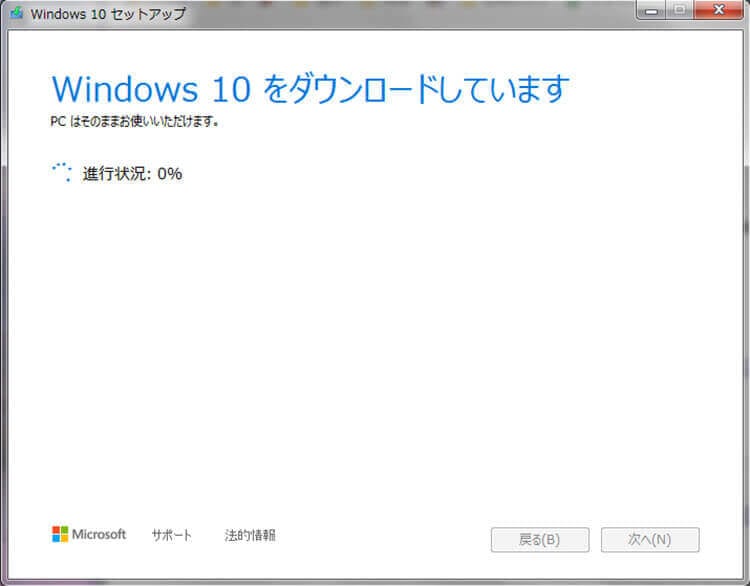
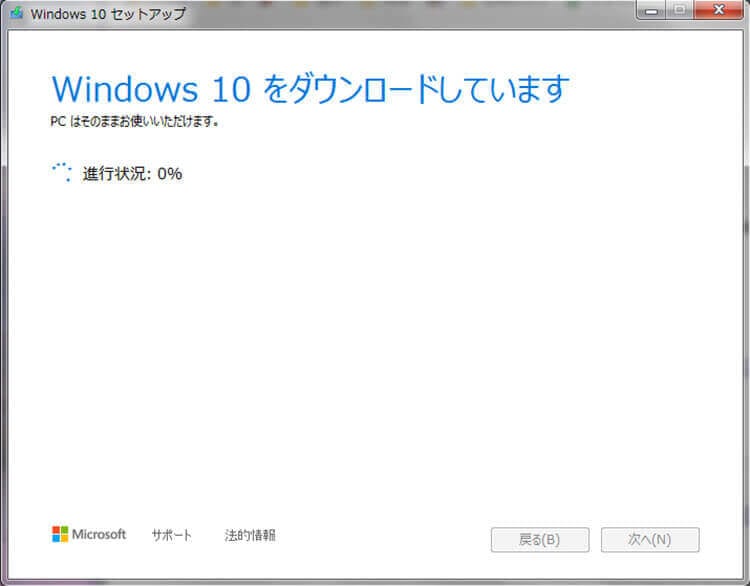
やはり先ほどの「MedeiaCreationTool.exe」はWindows10では無かったのですね!
ここからネット経由でWindows10をダウンロードして、インストールしていくのでしょう。


Windows10の検証をしてくれているようです。パソコン内を色々とチェックしているのでしょう(汗)


おぉ!この青いマークはひょっとするとWindows10のロゴマーク!?
準備しているようです。・・・というか何の準備?とツッコミを入れつつ・・・
Windows10っぽいロゴマーク(青くて四角い窓が少し斜めになったやつ)も出てきて、少しテンションがあがりますw
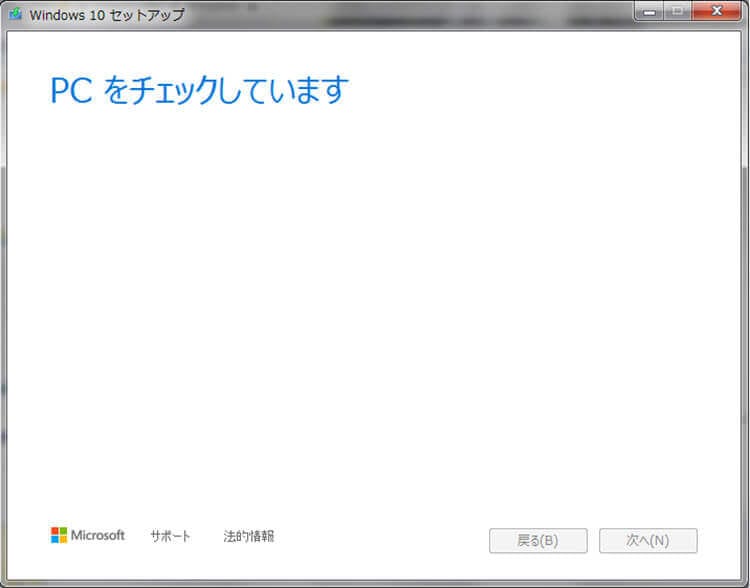
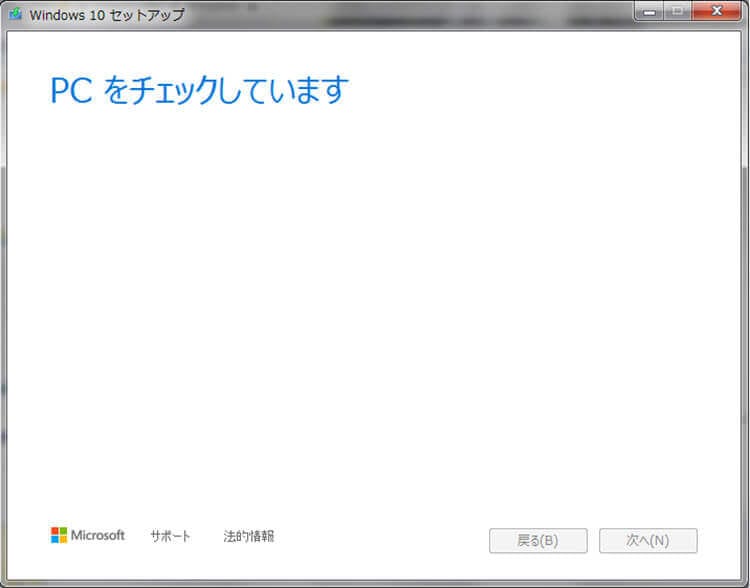
はい。そりゃーもう好きにチェックし放題ですw
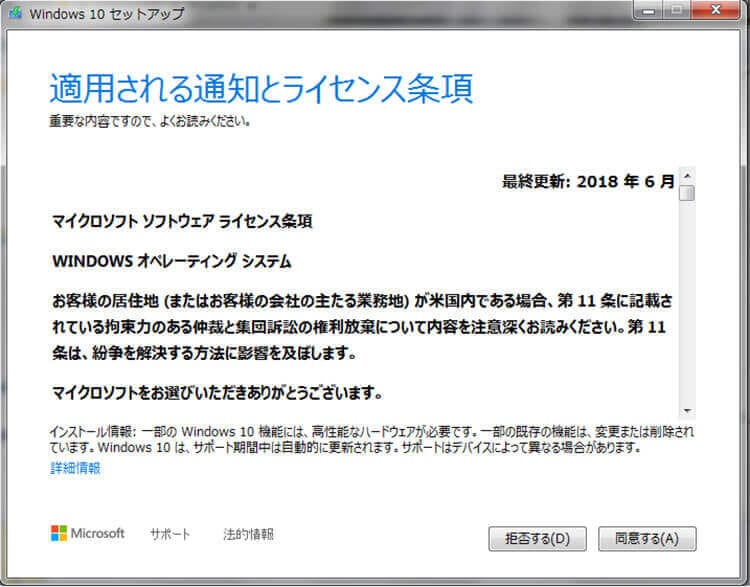
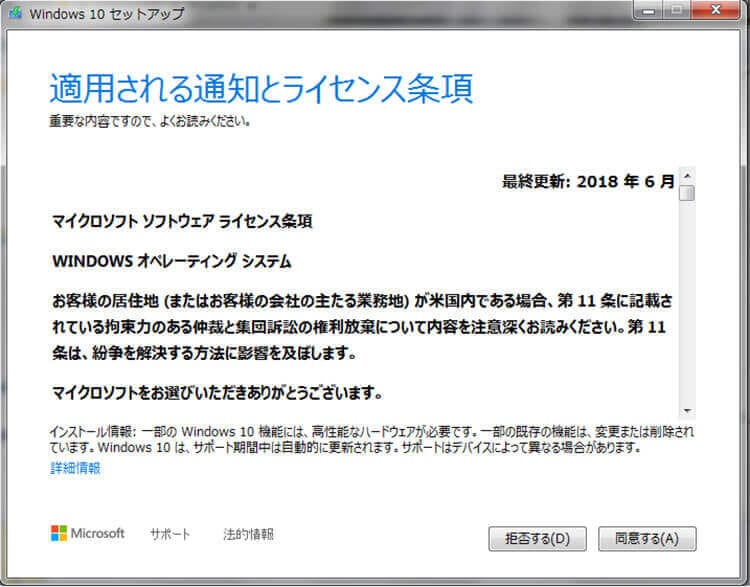
えぇ!?またライセンス条項の同意?
おそらく最初のは「MediaCreationTool」のもの。次は「Windows10」のライセンス条項の同意のようです。何ども必要なんでしょう。面倒ですね・・・


やっとWindows10のインストール準備が完了かーい!
もうかなりのインストールをしてきた感じですが、この間はダウンロードしてから20分もかかってはいなかったと思います。



STEP3:いよいよWindows10のインストール
インストールボタンをクリックした後は、本格的なインストール画面になりました。
ここから画面イメージ写真がかなり無い感じに!
こともあろうに、このあたりから眠気が出てきてしまい&画面の変更スピードも早く、写真撮影がおろそかになっています



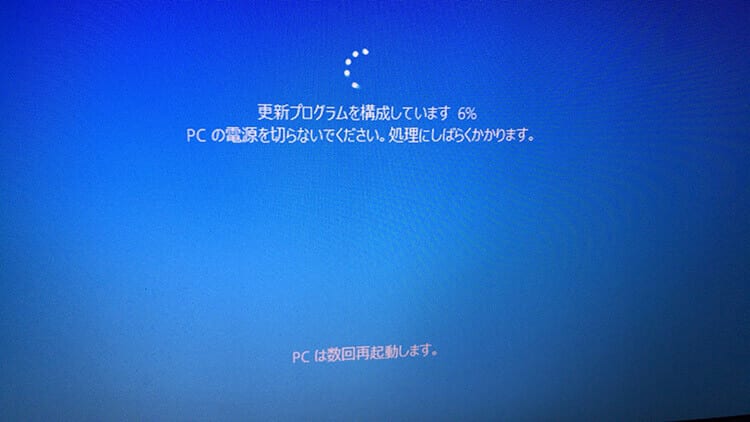
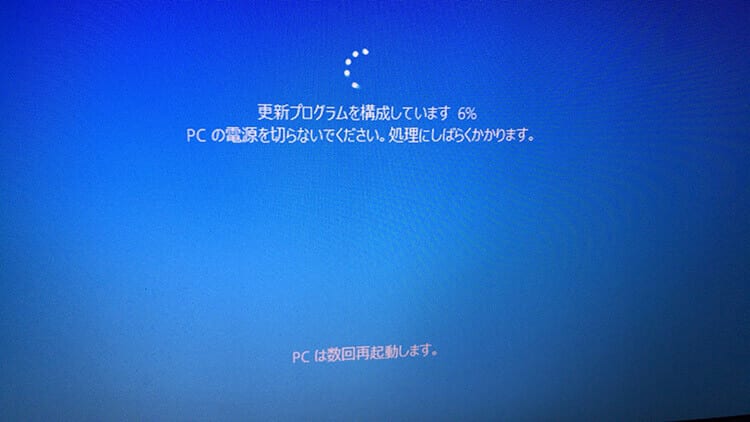




かなり中抜きです。実はここに至るまで、再起動を繰り返しながらインストールを(頑張って)してくれています。
マイクロソフトありがとう!という感じです。
無償だし本当に感謝。※家ではMACメインですが。。。会社ではお世話になっているので。
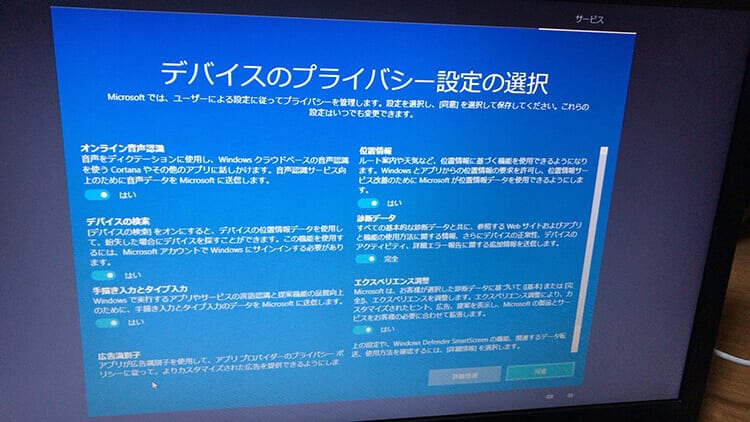
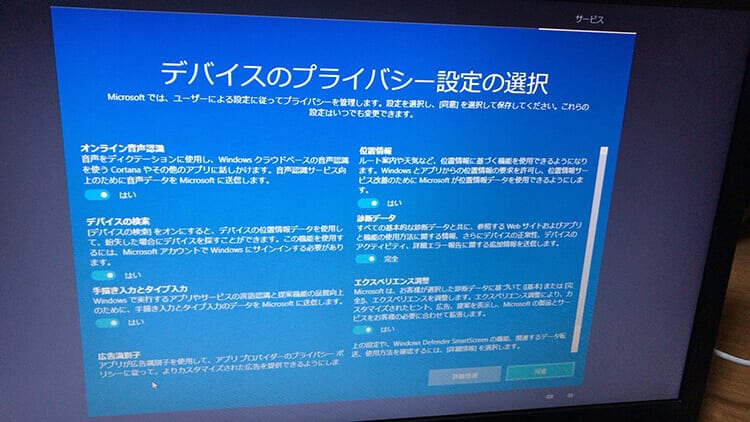
おっ!設定が始まっているということは終盤に近いのかも・・・ここまで1時間ほどでしょうか。
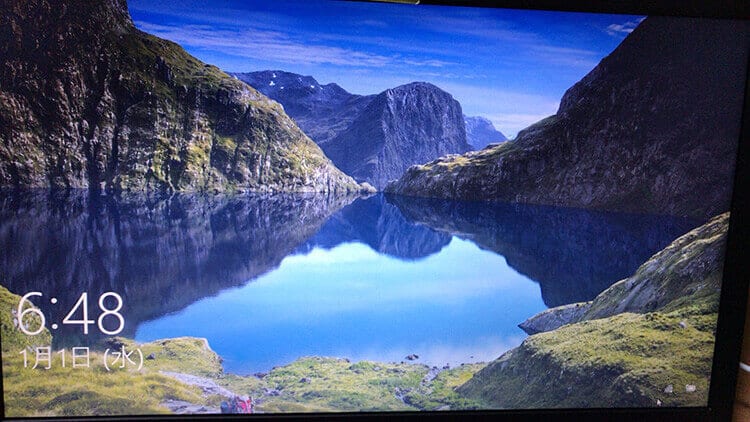
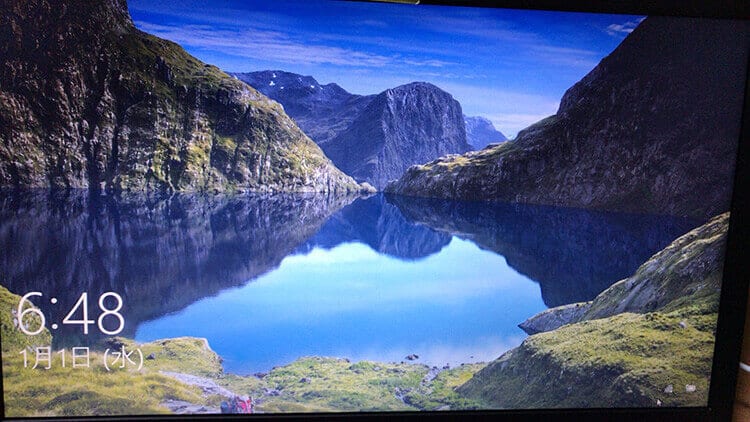
なんかいきなり素敵な画面になってる〜



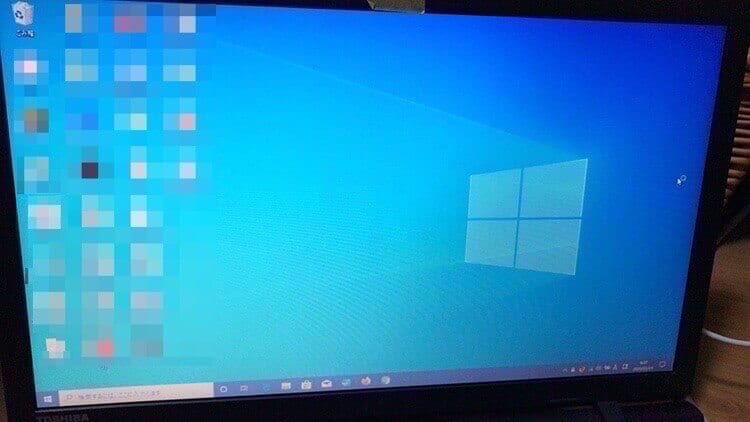
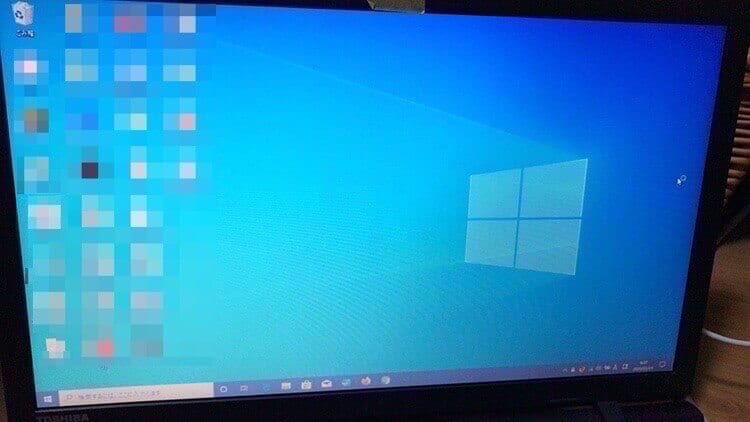
見た目が少しWindows7の時とは違いますが、デスクトップの背景がまさにWindows10ですね!
終わった〜\(^o^)/
STEP4:Windows10になったパソコンのチェック
ここでやれやれと終えてしまうのではなく、最後の項目としてWindows10になったパソコンのチェックをしていきましょう。



Windows10になったかOSバージョンチェック
まずはOSのバージョンチェックからです。
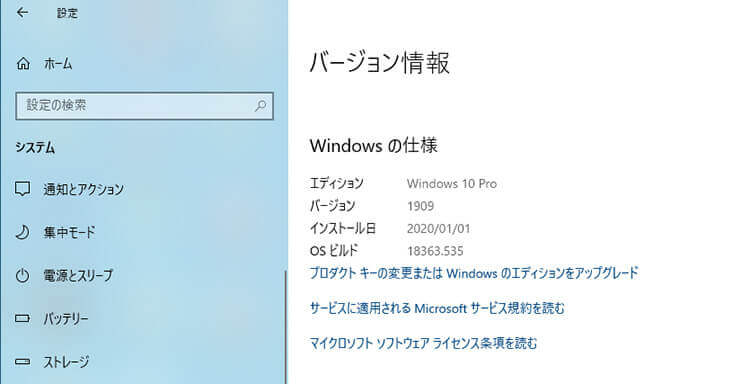
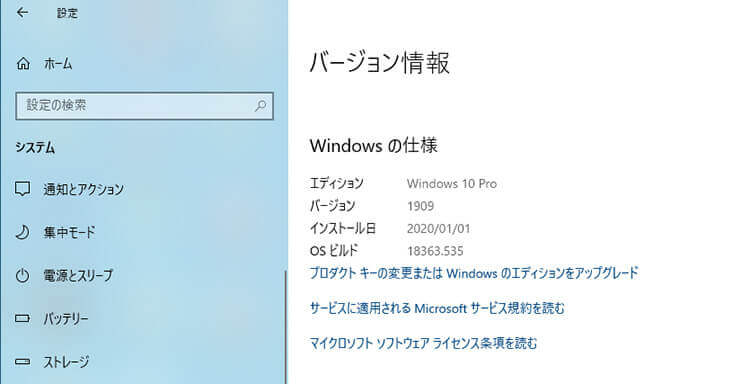
おぉ!Windows10のProバージョンやないかい!
Windows7と同様に、OSバージョンとしてHOMEエディションとProエディションがありました。たしかProの方が用途が広かったような(うろ覚えでスミマセン)
その他の主要なチェック項目
以前と同じように使えれば問題ありません。項目とすると下記のような内容です。
- インターネットはつながるか?
- Wi-Fiにつながるか?
- 起動や動作が不安定になっていないか?
- インストールしていたソフトが使えるか?
- データが壊れたり使えなくなっていないか?
- プリント出力ができるか?
などなど、人や環境にもよって違いますので想定される部分を試してみてください。
まとめ:いますぐWindows7・8パソコンユーザーはWindows10へ無償アップグレードしよう
やってみるとWindows10へのアップグレードはすぐに簡単にできました。



2019年の1月14日までにWindows7パソコンユーザーはアップグレードするのはもちろん、Windows8パソコンユーザーも無償ですからWindows10にしていきましょう。
それでは楽しく安心・安全なパソコンライフを!
(^O^)/






